Optimizar espacio en disco, modo avanzado
Hay varias formas de optimizar el espacio en disco, pero en este caso no me refiero a tareas de desfragmentación ni reparación de sectores, el objetivo de esta optimización es meramente un método selectivo mas preciso y mediante software.
» Si quieres agradecerme haciendo una donación:
🍬 Dona una Golosina en MercadoPago
☕ Cafecito: cafecito.app/utiltecnico
💲 Alias: electro29
Programas como CCleaner o BleachBit lo que hacen es eliminar archivos residuales del sistema o de algunos programas, que previamente fueron ya preparados y creados con una lista especifica de archivos o ubicaciones a eliminar. También es buena idea utilizar este tipo de programas, pero estos lo que no pueden hacer es decidir sobre nuestros propios archivos u otras aplicaciones que no tienen en cuenta estos limpiadores.
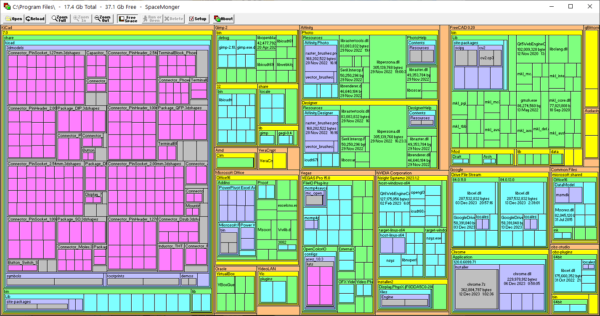
Lo que tenemos que hacer para optimizar espacio en disco de una forma avanzada, primero que nada tenemos que ubicar los archivos o carpetas que mas tamaño ocupan en el disco. Si eres un usuario avanzado que explota al máximo la utilidad de una computadora, seguro tendrás miles de archivos de todo tipo y si no eres muy ordenado estarán desparramados por todo el disco. Existen diversos programas para encontrar estos archivos de una forma sencilla y practica, en mi opinión los mejores son los que nos muestran de una forma grafica y clara cuales son los archivos o carpetas que mas ocupan en el disco. En mi caso voy a recomendar SpaceMonger, este me parece el mas practico debido a su prehistórica existencia, la ultima versión existe hace mas de 20 años, es un programa portable, solo ocupa 200 kilobytes, funciona en todos los Windows, es muy rápido y es super sencillo para utilizar.
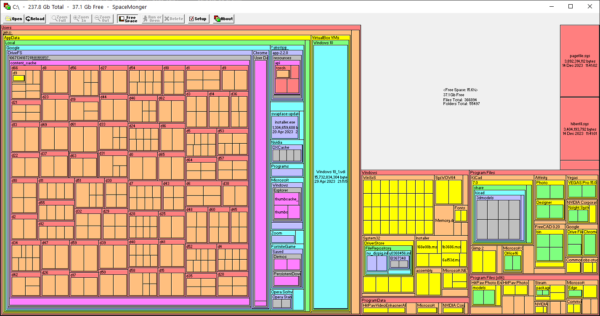
Cada cuadro de color representa una carpeta o un archivo, los colores no tienen nada que ver con el tamaño, simplemente son para diferenciar los cuadros. El programa una vez abierto nos muestra su minimalista interfase, el botón “Open” de la barra de herramientas nos permite seleccionar la unidad de almacenamiento que queramos, puede ser un disco o incluso un pendrive, luego empezara el rápido escaneo de todos los archivos y lo mostrara en forma de cuadros, podremos ir navegando dentro de estos y la vista se actualizara mostrando el contenido de esa nueva ubicación también con cuadros. De esta forma ubicamos rápidamente cuales son las carpetas o archivos que mas espacio ocupa, luego la eliminación es manual.



